Na aba “Segmentos” são visualizados todos os segmentos responsáveis pelo envelope, restringindo a visualização caso seja necessário, sendo possível ainda adicionar, editar ou removê-los.
Para adicionar um segmento, siga os passos abaixo:
1 No menu “Configurações”, clique na aba “Segmentos”;
2 Clique em Adicionar Segmentos (+);
3 Abrirá uma modal de cadastro; preencha as informações solicitadas, sendo elas:
– Situação: clicar para definir se o segmento estará ativo ou inativo;
– Título do Segmento: nome do segmento que está sendo cadastrado;
– Permissões.
4 Clique no botão “Inserir” para concluir o cadastro.
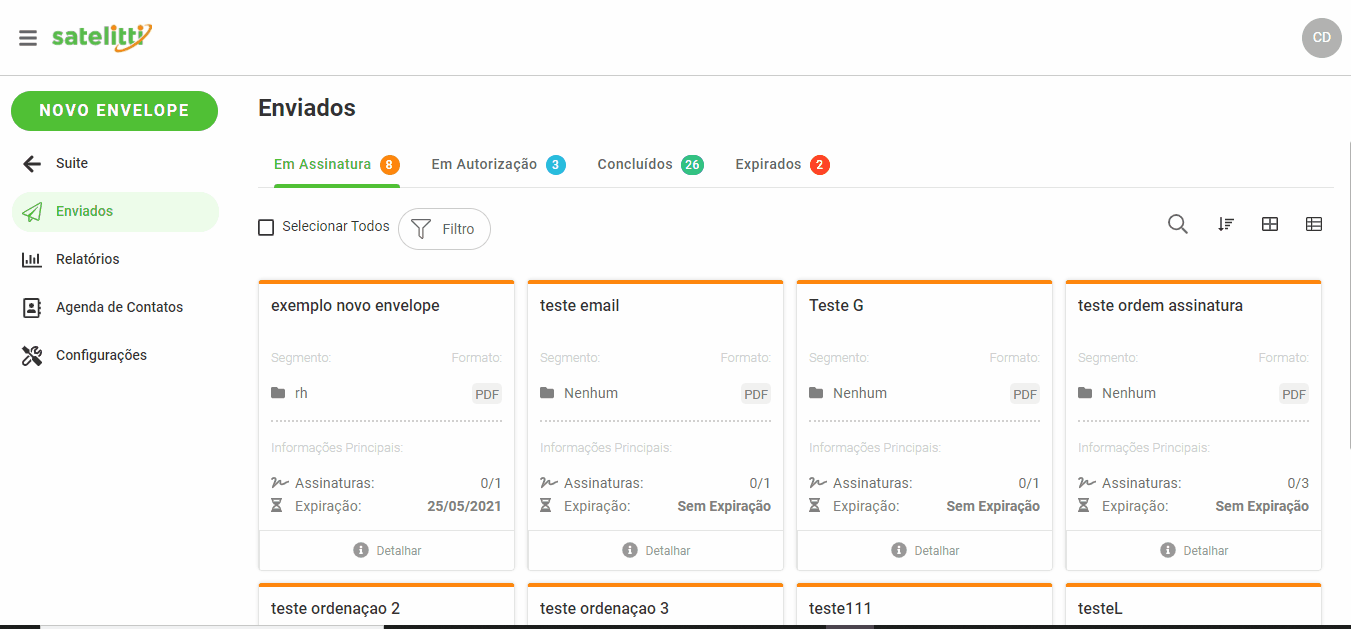
Como adicionar um segmento
Para editar um segmento, siga os passos abaixo:
1 No menu “Configurações”, clique na aba “Segmentos”;
2 Marque a flag do segmento a ser editado;
3 Clique no botão “Editar”;
4 Abrirá uma modal para edição; altere as informações desejadas;
5 Clique no botão “Editar” para salvar a edição.
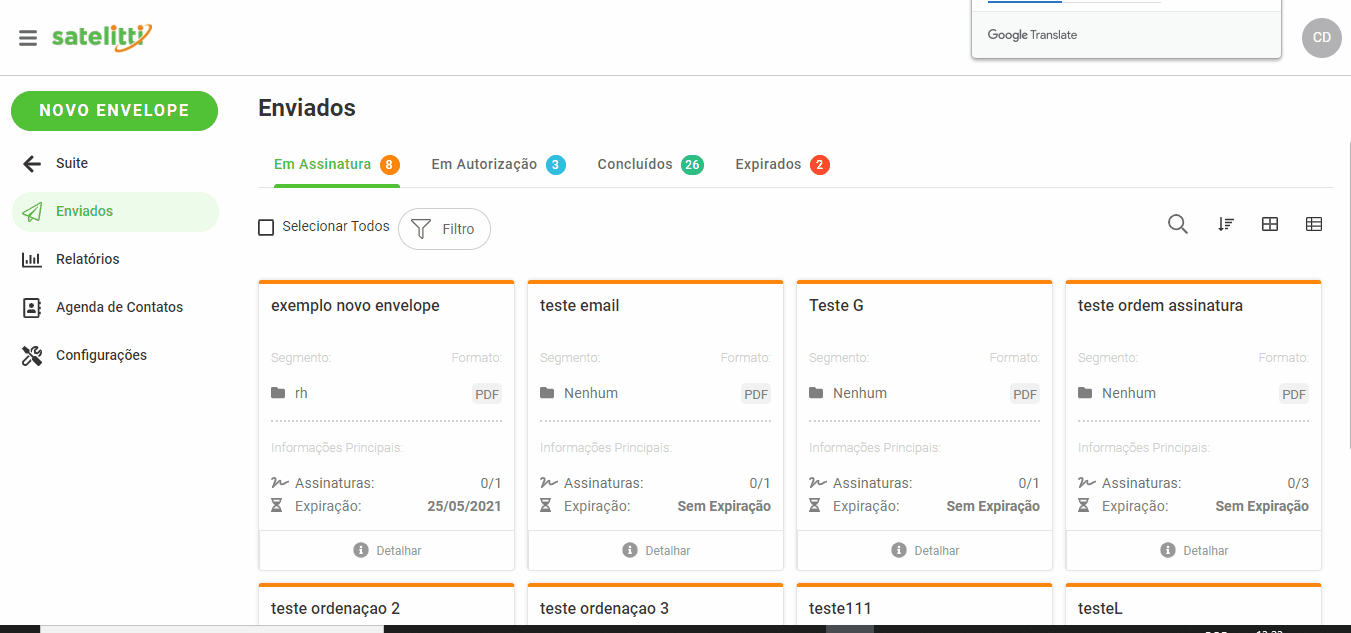
como editar segmento
Para excluir um segmento, siga os passos abaixo:
1 No menu “Configurações”, clique na aba “Segmentos”;
2 Marque a flag do segmento a ser editado;
3 Clique no botão “Remover Segmentos”;
4 Abrirá uma modal confirmando se realmente deseja excluir o segmento e alertando que para utilizá-lo em um novo envelope o usuário deverá adicioná-lo novamente;
5 Clique no botão “Sim” para confirmar a exclusão;
5.1 Se o segmento estiver atribuído a algum contato ou envelope deverá ser exibido um aviso: “Os seguintes segmentos foram inativados e não foram excluídos, pois, eles estão sendo utilizados em algum envelope ou usuário: segmento.
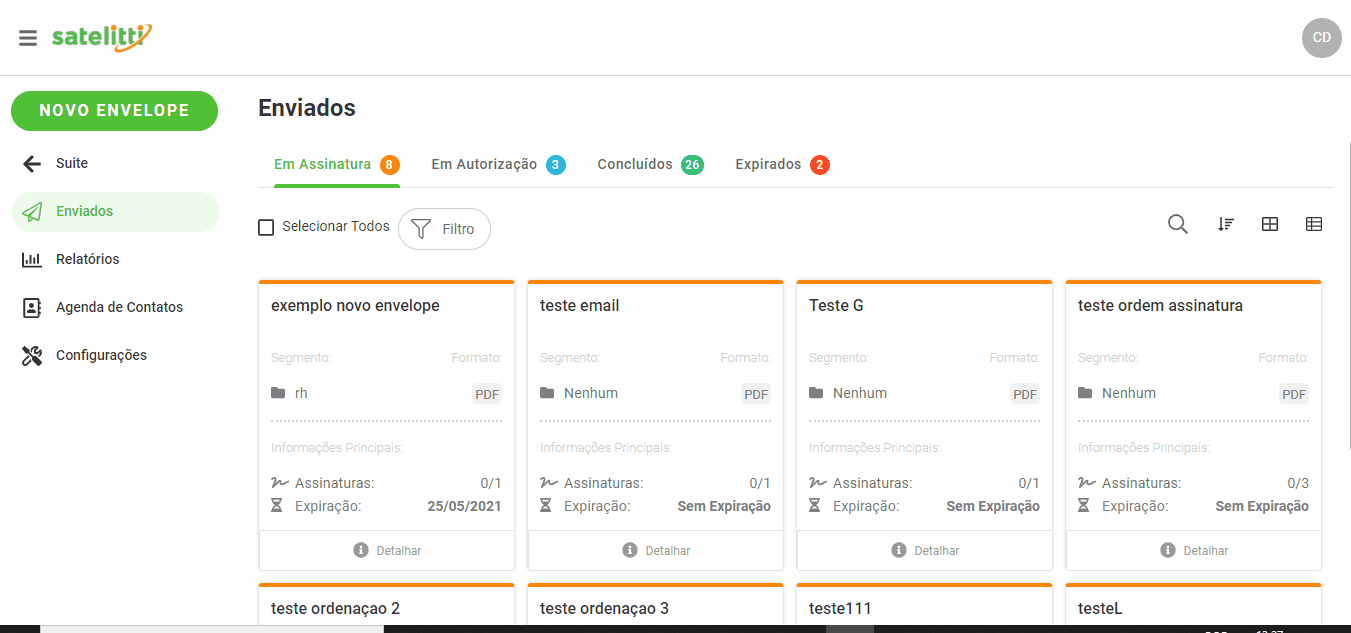
Como excluir um segmento